Rendi qualsiasi video in scala di grigi
L'effetto bianco e nero funziona solo con due colori sopra menzionati, mentre quello in scala di grigi può essere chiamato "50 sfumature di grigio" e ha una ricca tavolozza di questa tonalità.
Questo filtro rende una foto o un video più “nobile”, ne nasconde le imperfezioni e aggiunge un pizzico di “tristezza estiva”. Ci sono milioni di altri motivi per usarlo, però. Il nostro obiettivo è darti lo strumento giusto.
Il servizio Clideo ti consente di modificare le tue riprese in una dozzina di modi:non solo puoi scalare i grigi di un video, ma puoi anche avvalerti di un video cutter, aggiungere un audio o silenziare le tue riprese, metterle in loop, cambiare un formato, comprimere, aggiungere sottotitoli, ecc.
Tutti i nostri strumenti funzionano online in un browser; quindi, sono compatibili con tutti i sistemi operativi e tipi di dispositivi. Distribuiamo anche i nostri servizi gratuitamente:puoi elaborare file fino a 500 MB gratuitamente e puoi avviare tutti i progetti di cui hai bisogno, senza limiti.
Tornando all'argomento dei filtri, basta seguire tre passaggi:
-
Carica un'immagine
Apri il set di filtri di Clideo e carica un video dal tuo dispositivo personale premendo il pulsante "Scegli file".
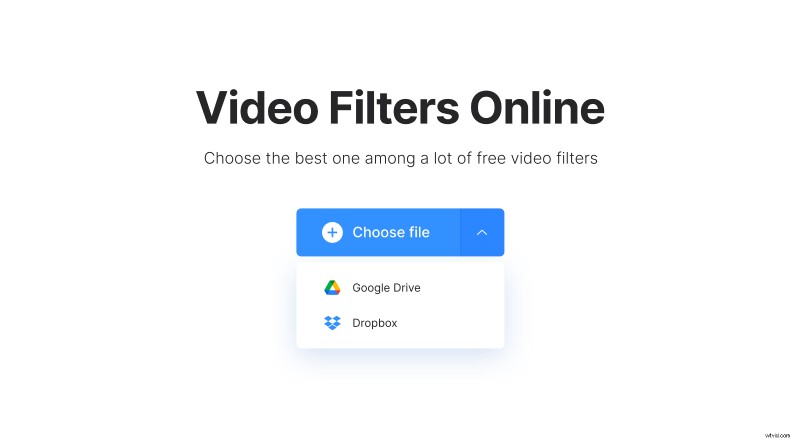
Puoi anche richiamare il menu a discesa sul lato destro e prelevare un file da Google Drive o Dropbox.
-
Metti in scala di grigi il tuo video
Scorri verso il basso e l'ultimo filtro sarà quello che ti serve:Scala di grigi. Ma puoi anche provare altre 16 opzioni e vedere se ti piace di più un'altra!
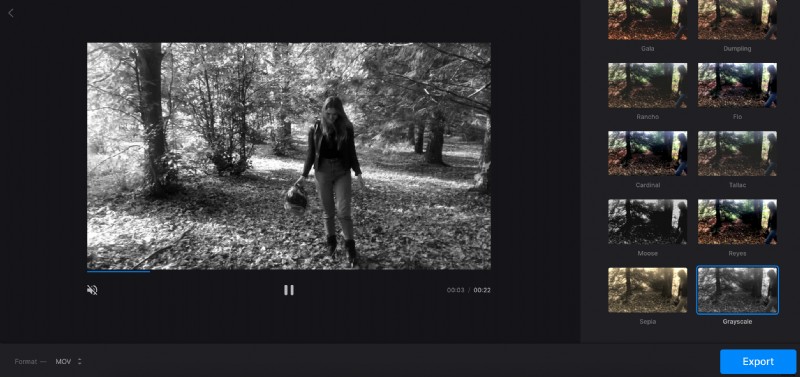
Quindi decidere il formato di output. Se hai intenzione di condividere le tue riprese modificate sui social media, attieniti a MOV e MP4, poiché sono le estensioni più ampiamente accettabili. Oltre a questi, puoi selezionare ASF, 3G2 e circa una dozzina di formati meno popolari.
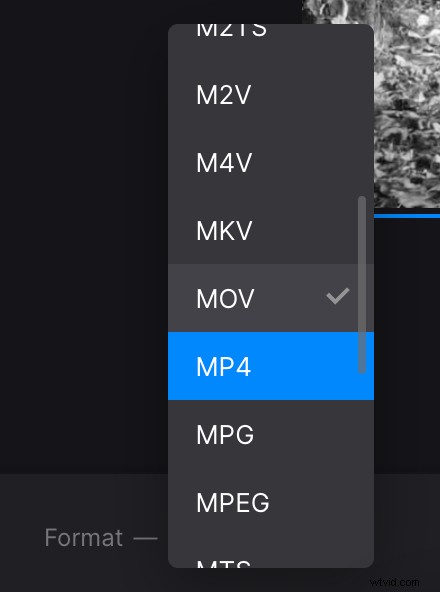
Quando sei pronto, fai clic sul pulsante "Esporta" e lascia che lo strumento faccia il resto.
-
Salva il tuo progetto
Dai un'ultima occhiata al tuo video per verificare se sei soddisfatto del risultato e, in tal caso, salvalo sul tuo dispositivo personale o account di archiviazione cloud.

Se vuoi sbarazzarti di una minuscola filigrana o modificare subito il tuo progetto in altri strumenti, prendi in considerazione l'upgrade del tuo account.
